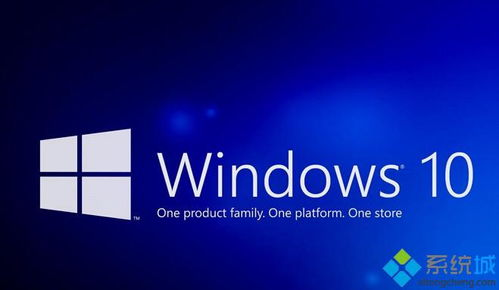怎么登录windows账户登录不了
Windows账户登录问题全面解决方案
常见登录失败原因分析
Windows账户登录不了是许多用户都会遇到的棘手问题。系统提示"用户名或密码不正确"时,先别急着重装系统,大多数情况下问题是可以解决的。首先检查键盘大小写状态,Caps Lock键是否意外开启。其次确认输入法是否正确,中文输入状态下输入的密码必然错误。如果使用微软账户登录,检查网络连接是否正常,因为在线验证需要联网。
密码错误次数过多会导致账户被暂时锁定,这是系统的安全保护机制。遇到这种情况,等待15-30分钟后再尝试,或者使用密码重置功能。本地账户如果忘记密码,可以通过安全问题重置,但前提是你设置过安全问题。
系统故障导致的登录问题
系统文件损坏是导致登录失败的常见技术原因。特别是最近的Windows更新后,部分用户反映突然无法登录原有账户。这种情况下,可以尝试重启电脑时按住Shift键进入安全模式。安全模式会加载最基础的驱动和服务,排除第三方软件干扰。
用户配置文件损坏也是一个潜在原因。表现是输入正确密码后,系统开始加载用户设置,但很快又退回登录界面。这时需要重建用户配置文件:使用另一个管理员账户登录,将原账户的文档等数据备份后,删除损坏的配置文件,下次登录时系统会自动创建新的。
微软账户登录特殊问题
使用微软账户登录Windows 10/11时,问题可能出在账户同步上。微软服务器偶尔会出现故障,导致验证无法完成。可以暂时切换到本地账户登录应急:在登录界面选择"离线账户"选项(Windows 11可能需要先断开网络)。
双因素认证开启后,如果没有收到验证码也会导致登录失败。检查绑定的手机或邮箱是否能正常接收验证信息。在微软账户安全设置中,可以添加备用验证方式或生成应用密码作为备选方案。
实用解决方案步骤
-
基础检查:确认键盘工作正常,尝试在记事本中输入密码查看实际字符;检查网络连接状态;确认系统日期时间正确(证书验证需要准确时间)。
-
密码重置:访问微软官方密码重置页面,通过绑定的手机或邮箱重设密码。本地账户可使用PE工具或命令提示符重置(需管理员权限)。
-
修复系统文件:使用安装介质启动,选择"修复计算机"→"疑难解答"→"高级选项"→"命令提示符",执行
sfc /scannow和DISM命令修复系统映像。 -
创建新账户:当原有账户无法修复时,新建管理员账户,转移数据后删除问题账户。注意保留原账户的SID相关权限设置。
预防措施与建议
定期备份重要数据是最基本的安全措施。对于本地账户,建议设置密码重置盘;微软账户则应确保备用邮箱和手机号及时更新。开启系统还原功能可以在出现问题后回退到正常状态。
复杂密码虽然安全但容易忘记,可以考虑使用密码管理器。生物识别登录(如Windows Hello)既方便又安全,是传统密码的良好替代方案。保持系统更新能修复已知的安全漏洞和登录相关错误。
如果所有自助解决方案都无效,建议联系微软官方支持,提供具体错误代码可以更快获得针对性帮助。记住,大多数登录问题都有解决方案,保持耐心逐步排查是关键。
相关文章
- 新电脑激活Windows后能否退货-完整政策解析与操作指南
- 灵越7590安装Windows蓝屏问题-原因分析与解决方案
- Windows系统Jenkins安装,持续集成环境搭建-完整指南
- Netgear R7000恢复出厂设置后如何安装Windows系统-完整操作指南
- Windows管理员用户名修改指南:本地与在线账户完整教程
- Windows10教育版激活方法详解-五种合规解决方案全指南
- Windows更改CUDA安装路径:完整配置指南与避坑技巧
- Windows 10 Pro是什么意思-专业版操作系统深度解析
- Windows 10 LTSC安装商店无权限-完整解决方案指南
- 神舟战神新机Windows激活指南-从密钥验证到故障排除